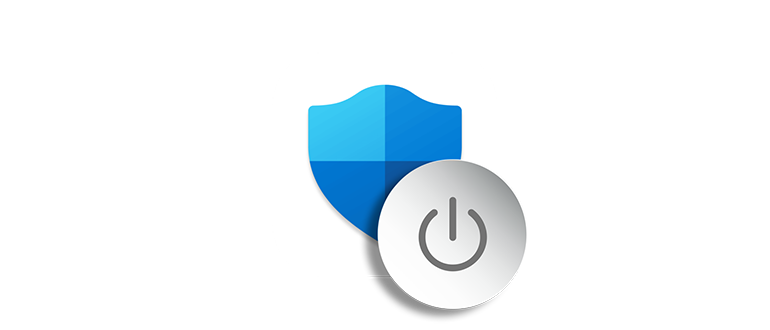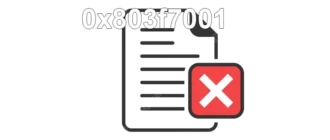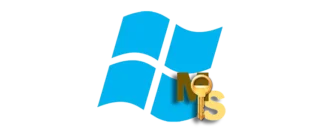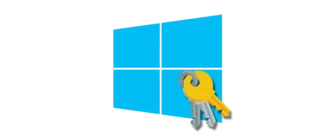Иногда при попытках применения кряков или бесплатной активации системы Windows от Microsoft пользователи сталкиваются с неожиданной реакцией встроенного антивирусного защитного программного обеспечения. Это явление объясняется тем, что современные системы защиты реагируют не только на вредоносные программы, но и на любые попытки обхода лицензионных ограничений. В таких ситуациях рекомендуется на короткое время деактивировать защитник Windows 10 или 11. Ниже представлена подробная инструкция, которая поможет правильно осуществить временное отключение защиты.
Подготовительные мероприятия по отключению защиты
Для временного отключения встроенного антивируса Windows Defender можно воспользоваться настройками самой системы. Процесс состоит из нескольких последовательных шагов:
- Кликнуть по иконке антивирусной программы, расположенной в системном трее, правой или левой кнопкой мыши.
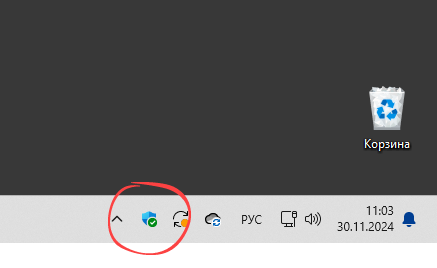
- На экране появится меню, где необходимо выбрать соответствующую плитку для входа в настройки безопасности системы.
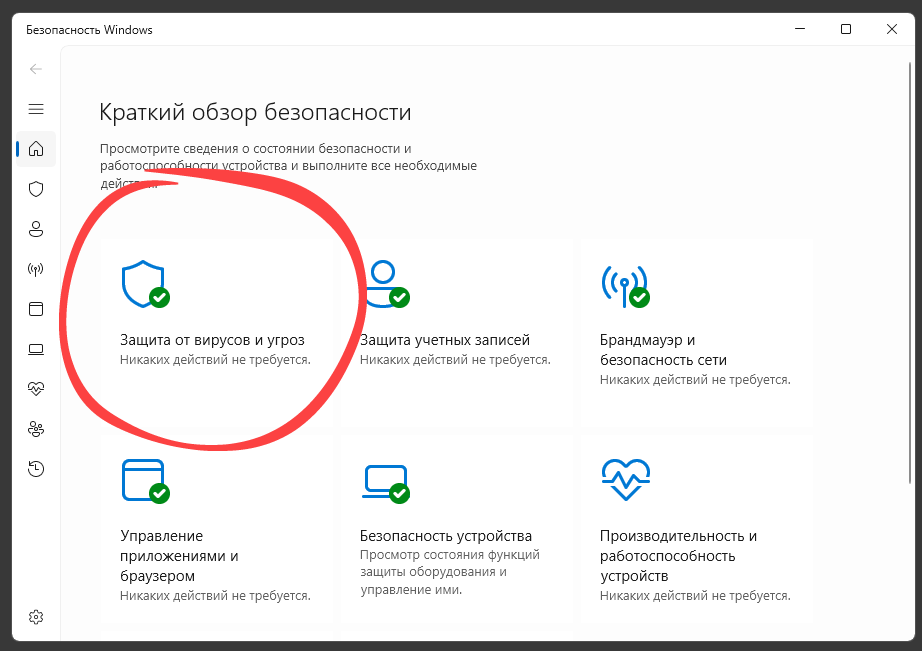
- Далее перейдите к разделу, обозначенному на скриншоте, для управления параметрами защиты.
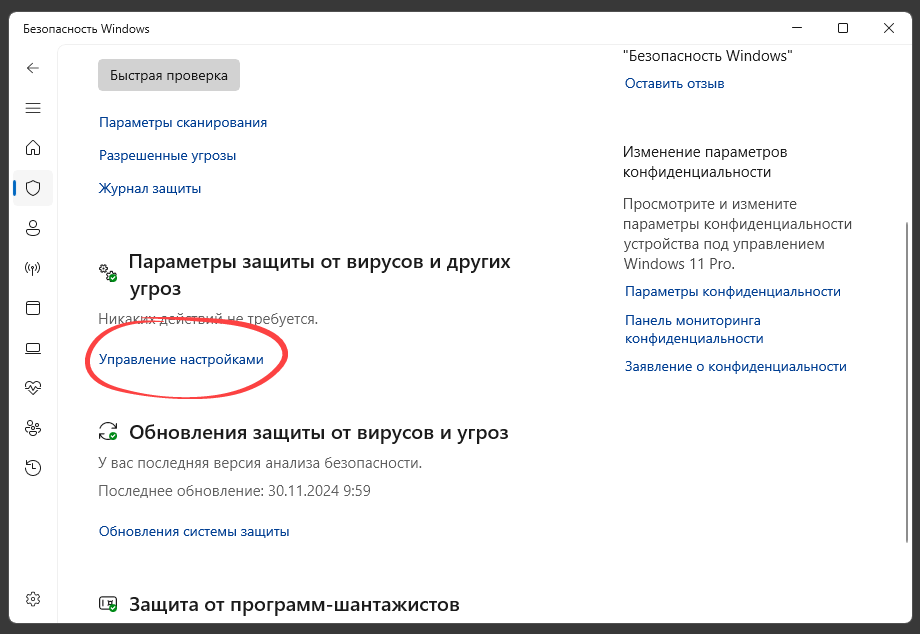
- Отключите режим защиты в реальном времени, переключив соответствующий тумблер в положение «выключено». Убедитесь, что защита действительно приостановлена, и программа теперь не мешает работе.
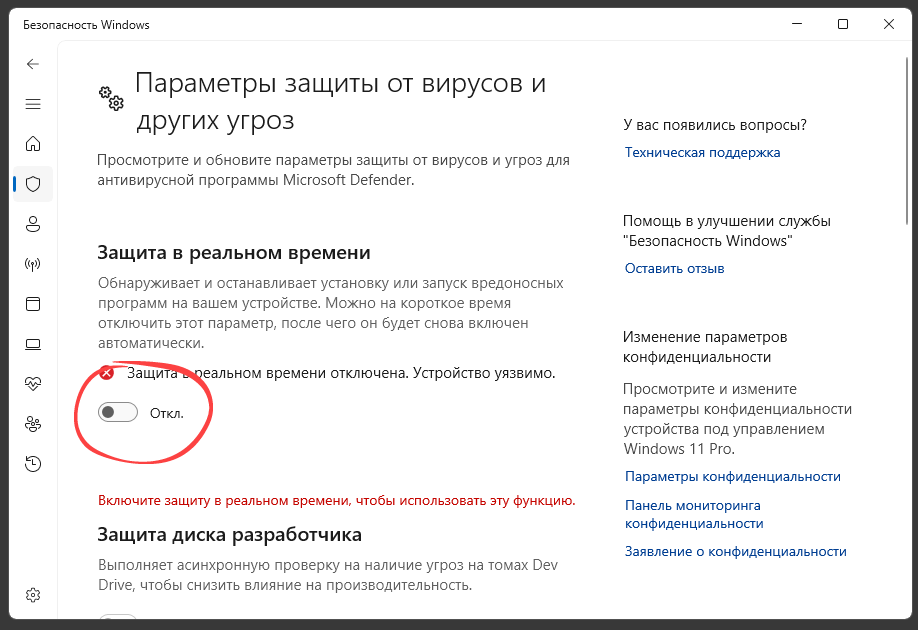
Добавление исключений для программы или папки
Если после отключения защиты антивирус все равно продолжает реагировать, стоит добавить конкретное приложение или папку в список исключений. Это позволит системе не проверять выбранный объект и снизит вероятность ложных срабатываний.
- Запустите защитника Windows через иконку в системном трее.
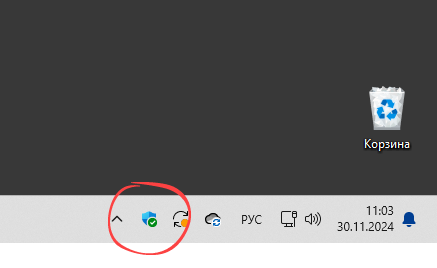
- Переходите к разделу «Защита от вирусов и угроз».
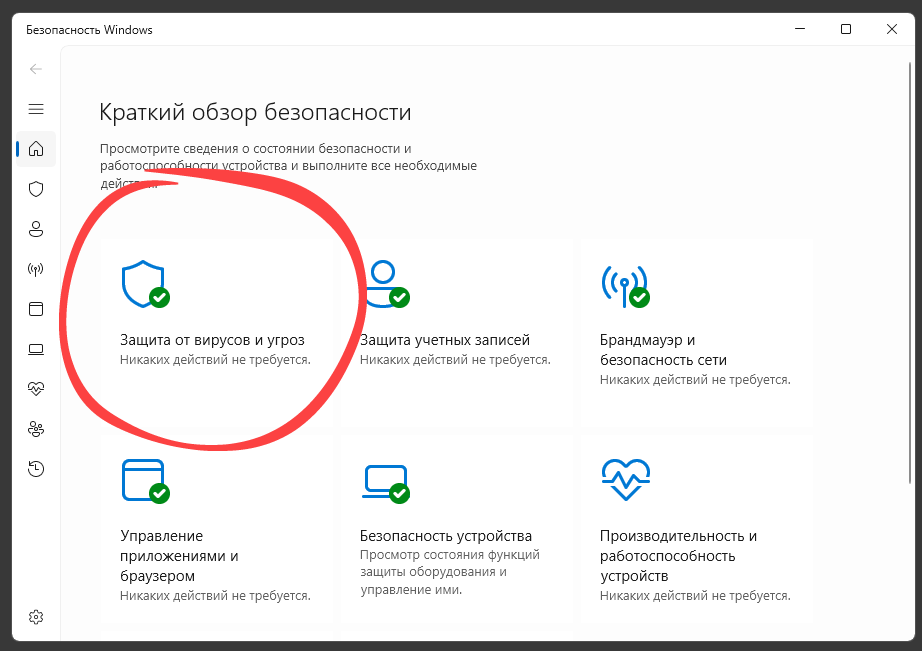
- В меню выбираем пункт «Управление настройками».
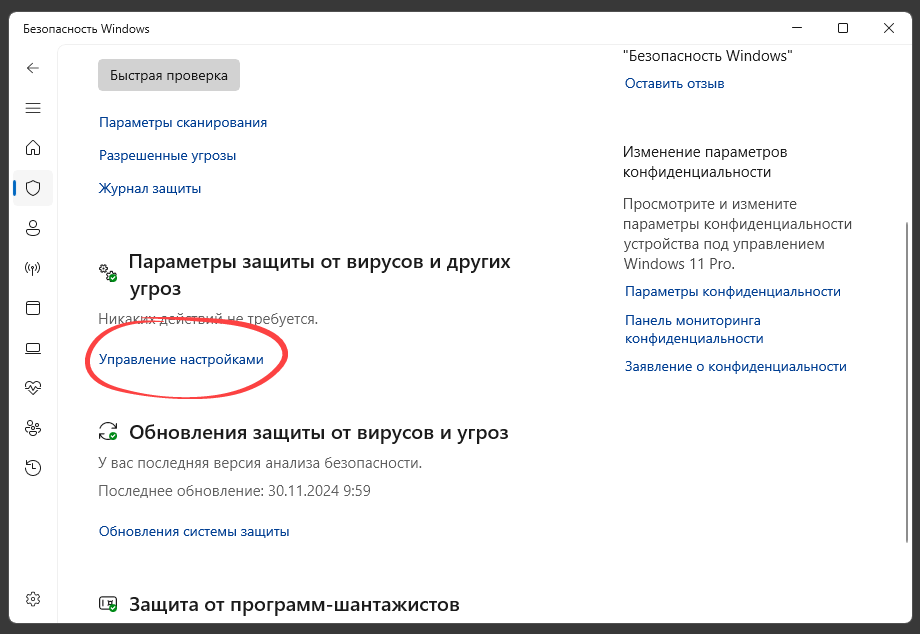
- Прокручиваем окно до раздела добавления исключений и переходим по ссылке, которая позволяет вносить изменения.
- Выбираем «Добавить исключение», затем из вариантов выбираем «Папка».
Перед этим необходимо подготовить и создать нужный каталог в удобном месте, так как именно его позже и добавим в список исключений.
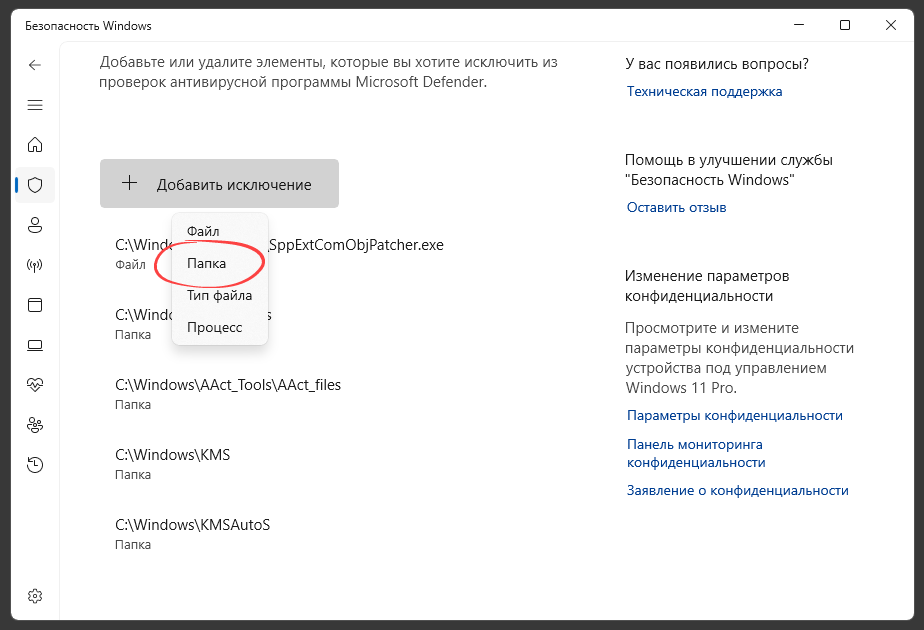
- В открывшемся окне проводника найдите папку, подготовленную заранее, и выберите её, нажав соответствующую кнопку для подтверждения.
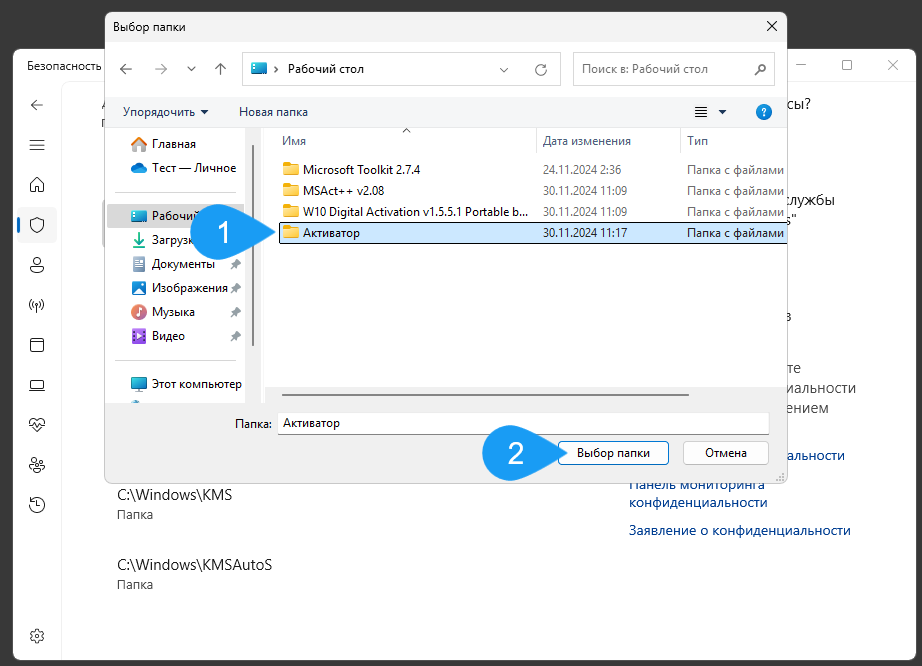
- Проверьте, чтобы выбранный путь появился в списке исключений — это гарантирует, что система больше не будет проверять содержимое данной папки.
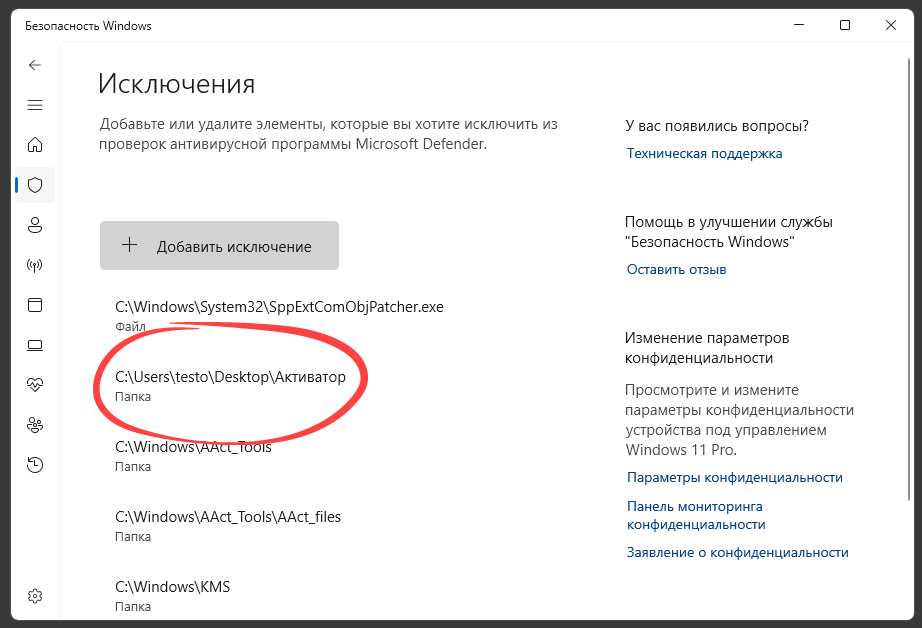
Оперативное отключение защиты во время работы системы
Можно также на короткое время при работе отключить защитник через системные уведомления. Такой способ подойдет, если нужно выполнить какую-то операцию быстро и без постоянных ограничений.
- Когда появляется уведомление о найденной угрозе, нажмите на него, чтобы раскрыть подробности.
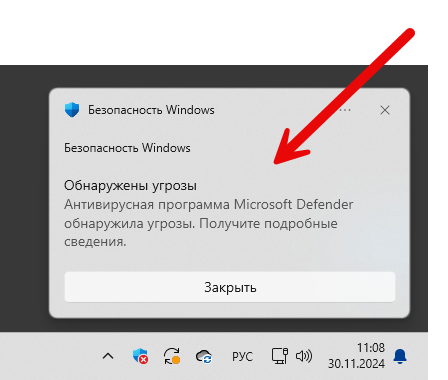
- В списке информации найдите опцию разрешения, переключите флажок в соответствующую позицию и подтвердите действие.
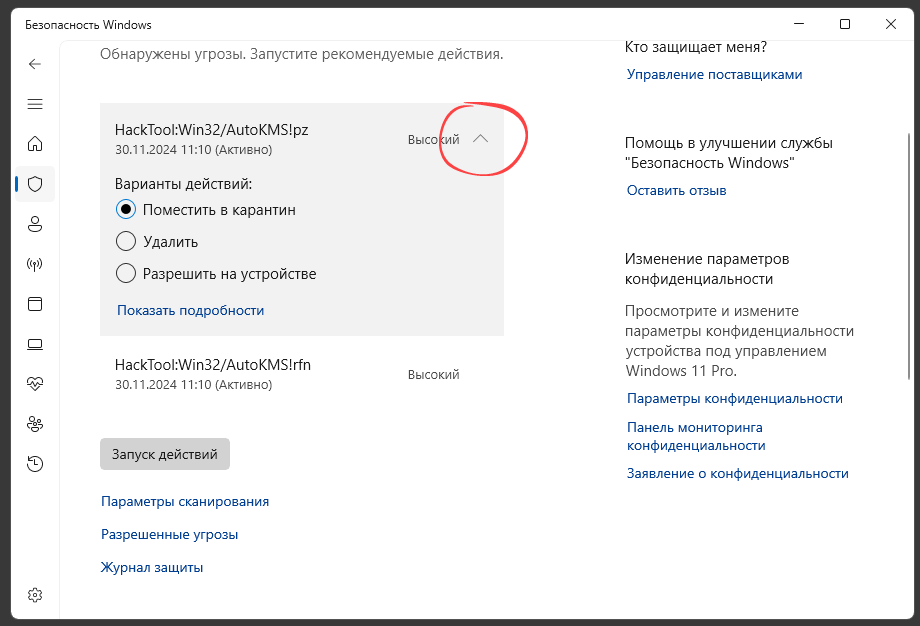
- После внесения изменений следует нажать на кнопку «Запустить действия» или «Применить». После этого защита перестает мешать выполнению необходимых операций.
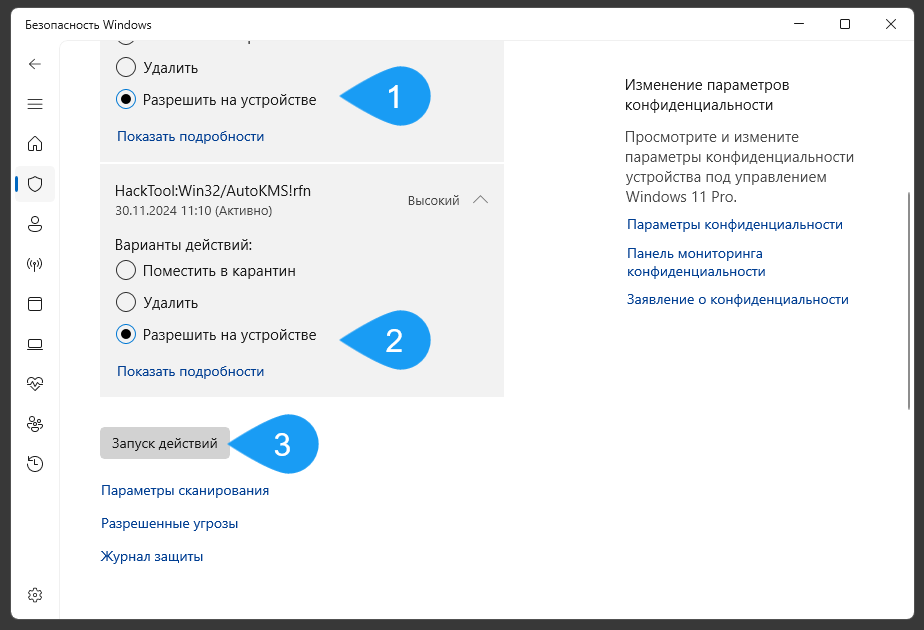
- Если настройки автоматически закрылись, а вы всё равно хотите отключить защиту, откройте журнал событий защиты.
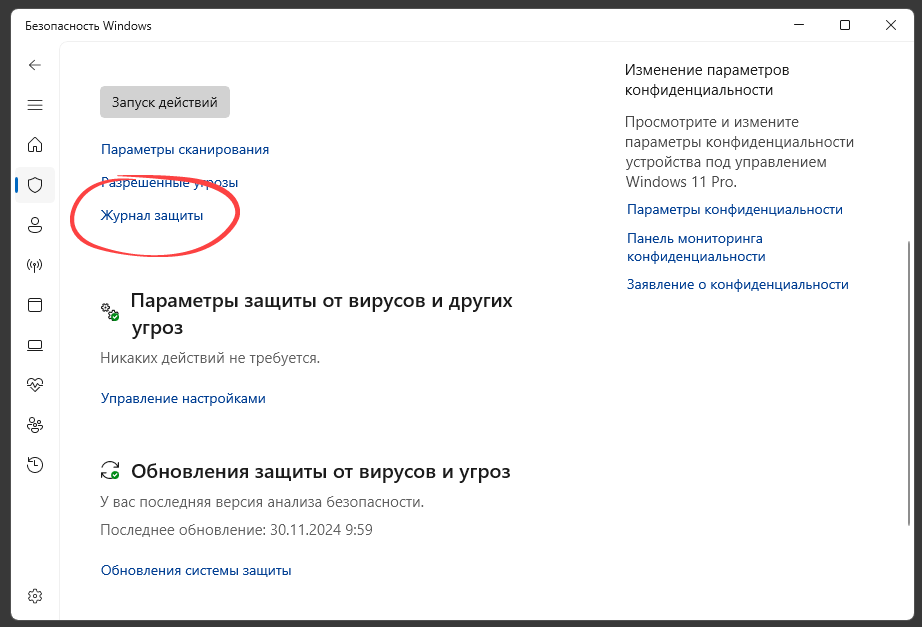
- В журнале найдите нужные записи и при необходимости разрешите или восстановите удалённые файлы.
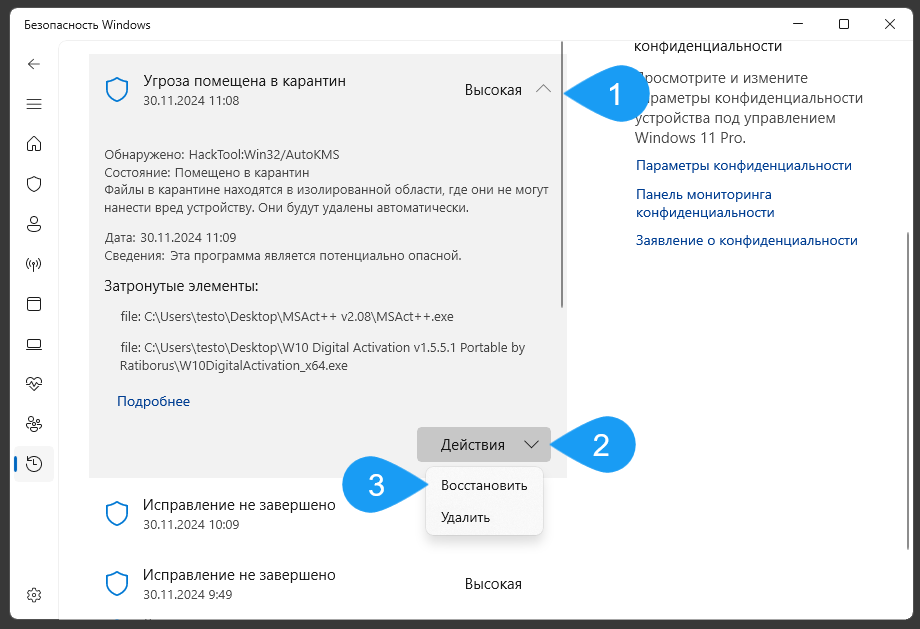
Использование сторонних программ для отключения защиты
Для быстрого и временного отключения встроенного антивируса Windows Defender можно также воспользоваться специальными утилитами. Они позволяют легко управлять состоянием защиты:
Defender Control
Эта бесплатная программа, выполненная с русским интерфейсом, предназначена для быстрого включения и отключения Защитника Windows. После запуска достаточно нажать кнопку для отключения, а при необходимости — снова активировать защиту.
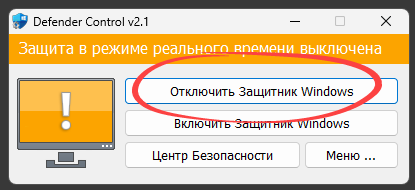
| Лицензия: | Бесплатная |
| Разработчик: | Ratiborus |
| Язык: | Русский |
Defender Tools
Ещё один удобный инструмент для мгновенного или постоянного отключения Windows Defender, тоже распространяется бесплатно. После запуска достаточно нажать на кнопку, отмеченную красной рамкой, чтобы полностью отключить защиту.
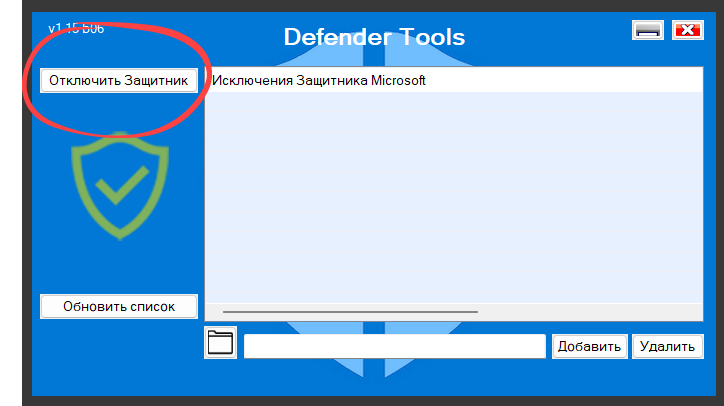
| Лицензия: | Бесплатно |
| Разработчик: | Ratiborus |
| Язык: | Русский |
Важно подчеркнуть, что описанные методы одинаково эффективны как для Windows 10, так и для Windows 11, поэтому отдельные инструкции для этих версий не нужны. Процесс практически не отличается, что облегчает выполнение таких процедур пользователю независимо от установленной версии ОС.